PCが起動しないときにWindows 11 23H2をアンインストールする方法
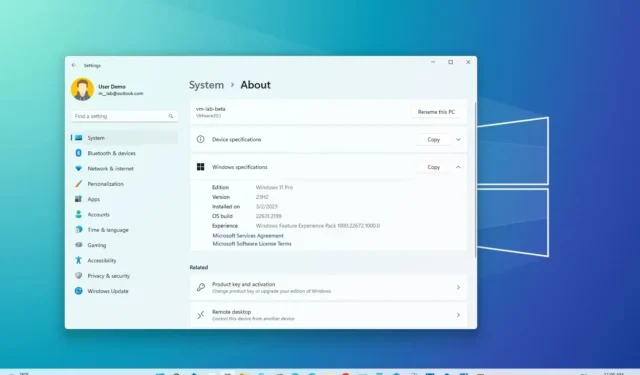
Windows 11では、バージョン 23H2 に更新した後にラップトップまたはデスクトップ コンピューターが正しく起動しない場合、Windows 回復環境 (WinRE) を使用して更新プログラムをアンインストールし、以前のインストールにロールバックできます。
ただし、使用する必要があるオプションは、以前にシステムをアップグレードした方法によって異なります。たとえば、 Windows Update を通じてバージョン 22H2 から 23H2 にアップグレードした場合、新しいバージョンにはマイナーな累積的な更新プログラムが適用されるため、「最新の品質更新プログラムのアンインストール」を使用する必要があります。一方、デバイスを Windows 10 からアップグレードした場合、またはブータブル メディアまたは ISO ファイルを使用してインプレース アップグレードを実行した場合は、新しいバージョンが適用されているため、「最新の機能更新プログラムをアンインストールする」オプションを選択する必要があります。完全なインストールを使用します。
また、「最新の機能更新プログラムをアンインストールする」オプションを使用する必要がある場合、ロールバックできる期間は 10 日のみです。10 日後、アップグレードを元に戻す唯一の方法は、古いバージョンの新規インストールを実行することです。
このガイドでは、アップグレード後にデバイスが正しく起動しない場合に Windows 11 2023 Update をアンインストールする手順を説明します。
Windows 11 23H2 をアンインストールしてバージョン 22H2 からロールバックする
コンピューターが起動しない場合 (以前にバージョン 22H2 がインストールされていた場合)、Windows 11 23H2 をアンインストールするには、次の手順を実行します。
-
電源ボタンを押します。
-
電源投入時自己テスト (POST) の直後、青い Windows ロゴが表示されたら、電源ボタンをもう一度押して起動プロセスを中断し、コンピューターをシャットダウンします。
-
手順1と2を2回繰り返します。(Windows 11 は 3 回目の再起動で Windows 回復環境 (WinRE) に入るはずです。)
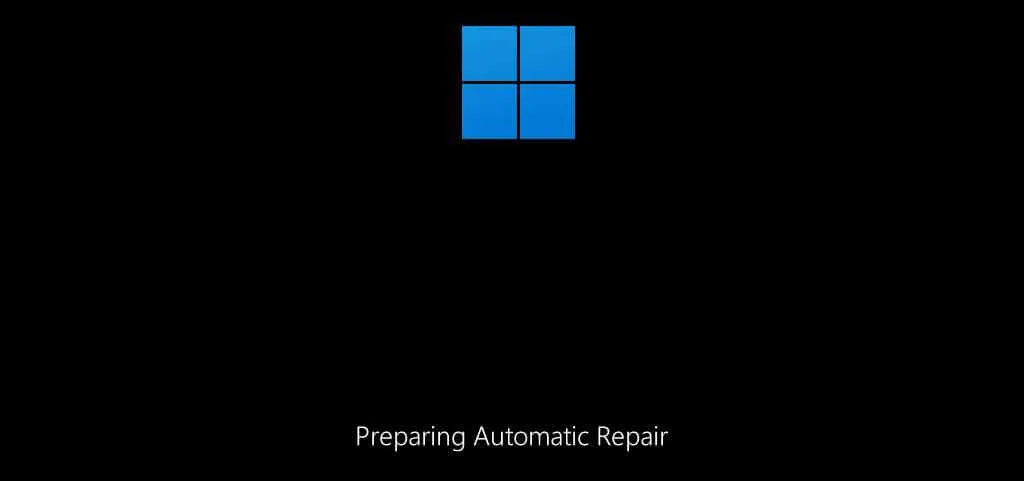
-
「詳細オプション」ボタンをクリックします。
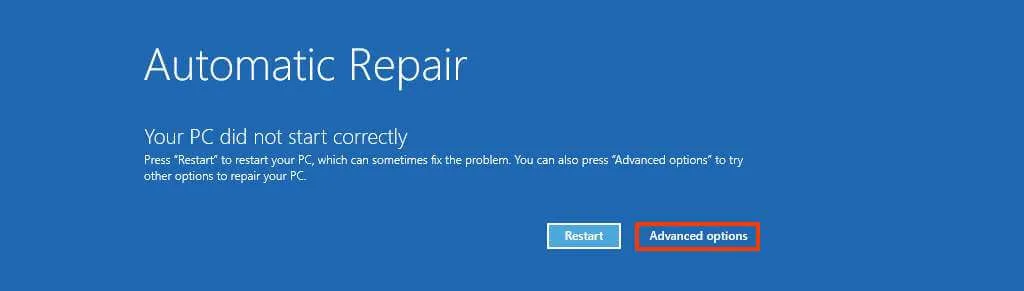
-
[トラブルシューティング]をクリックします。
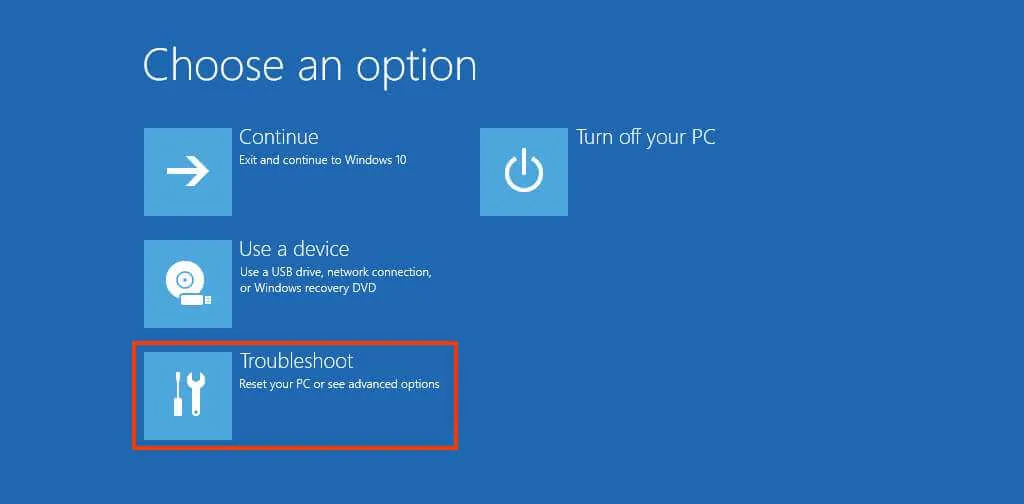
-
[詳細オプション]をクリックします。
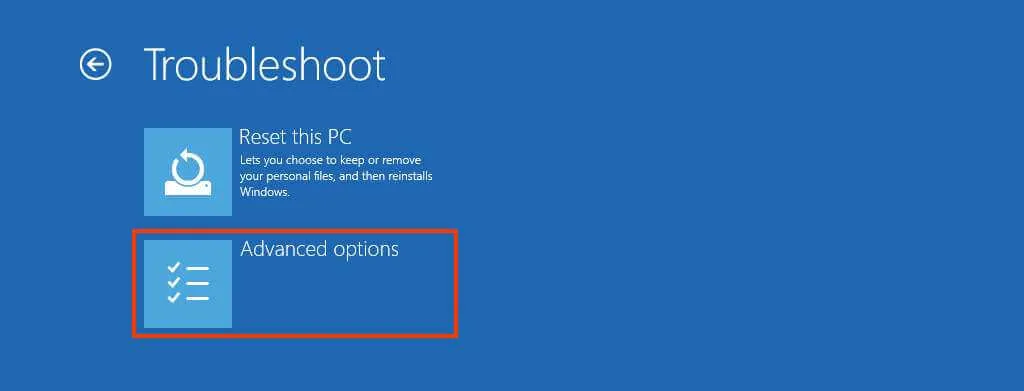
-
[アップデートのアンインストール]をクリックします。
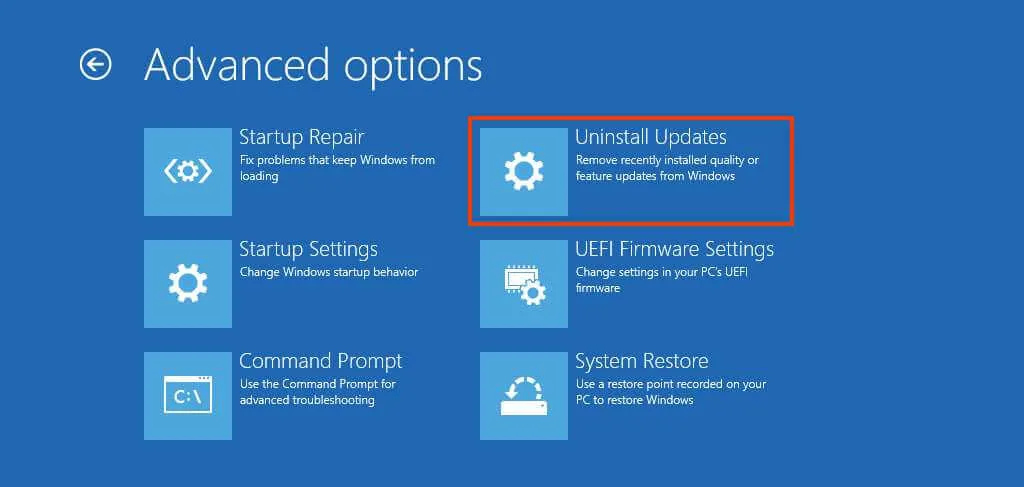
-
「最新の品質アップデートをアンインストールする」オプションをクリックします。
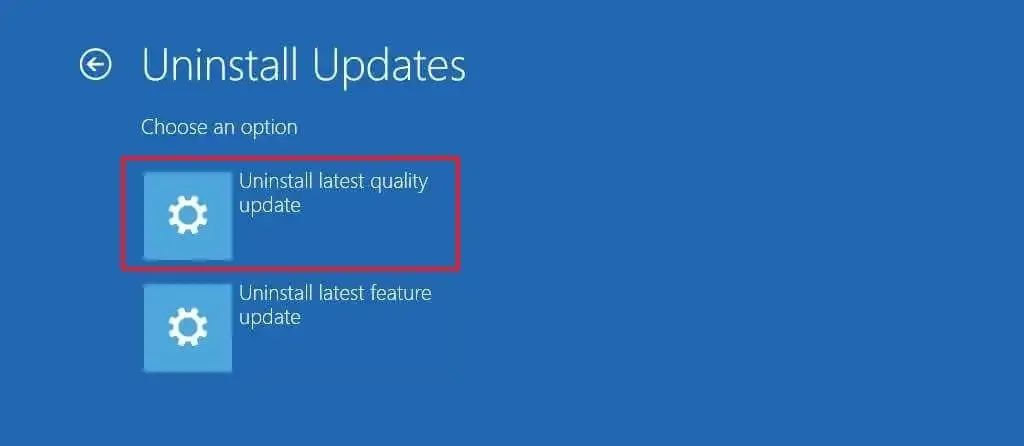
-
管理者の資格情報を使用してサインインします (該当する場合)。
-
「品質更新プログラムのアンインストール」ボタンをクリックしてWindows 11 23H2 を削除します。
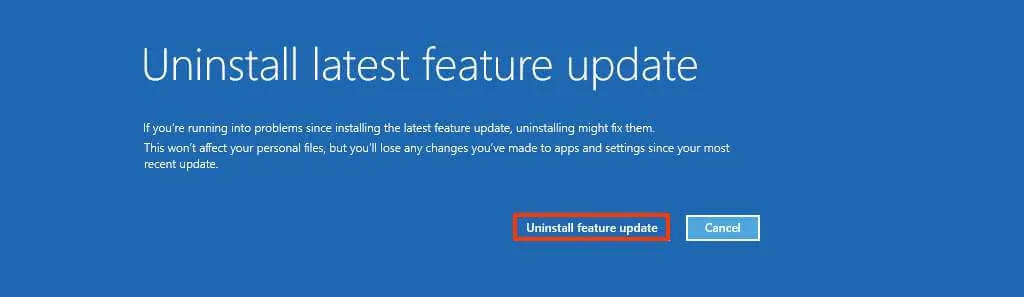
手順を完了すると、コンピューターは Windows 11 2023 Update をアンインストールし、バージョン 22H2 またはWindows 10にロールバックします。このプロセスには 10 分以上かかりません。
Windows 11 23H2 をアンインストールして Windows 10 にロールバックする
Windows 10 から Windows 11 23H2 をアンインストールするか、インストール メディアを使用してアップグレードするには、次の手順を実行します。
-
電源ボタンを押します。
-
電源投入時自己テスト (POST) の直後、青い Windows ロゴが表示されたら、電源ボタンをもう一度押して起動プロセスを中断し、コンピューターをシャットダウンします。
-
手順1と2を2回繰り返します。
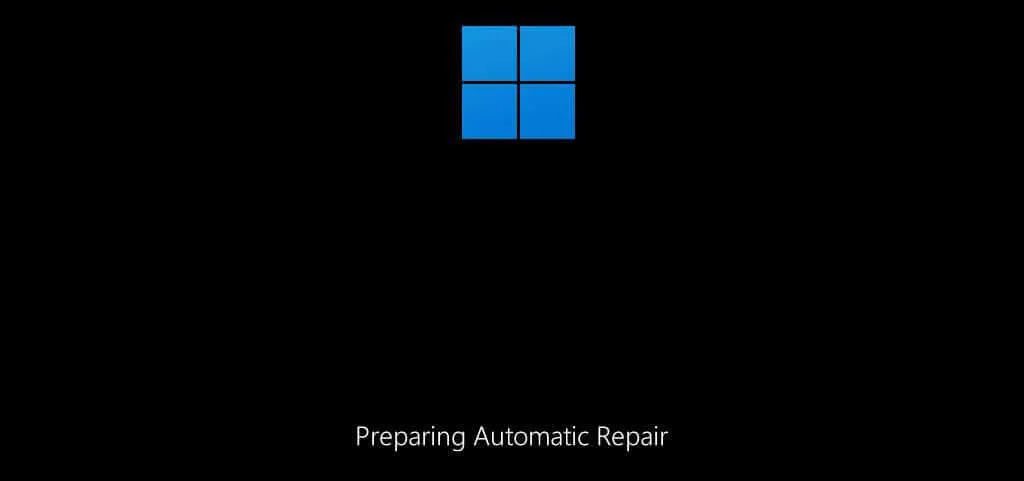
-
「詳細オプション」ボタンをクリックします。
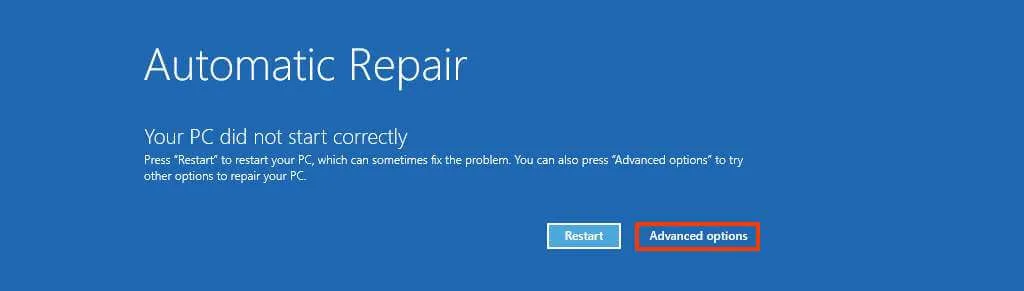
-
[トラブルシューティング]をクリックします。
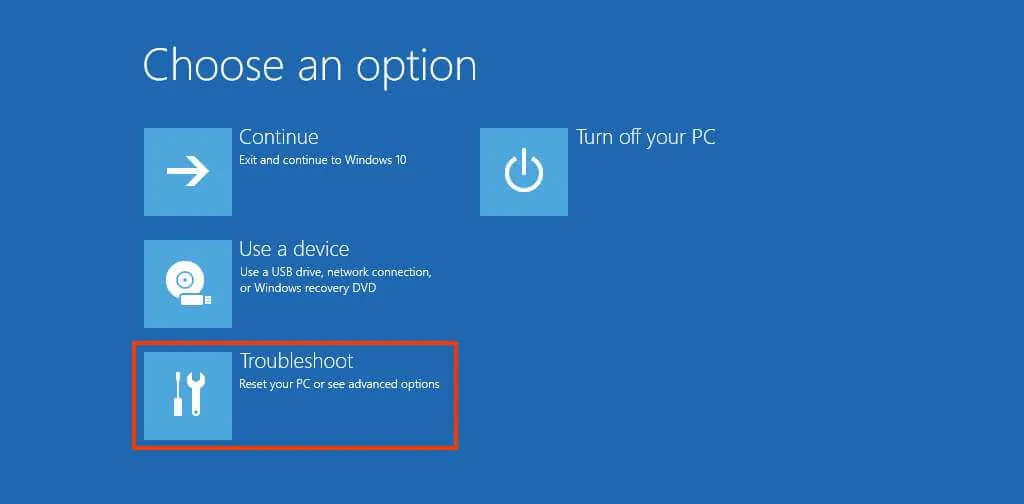
-
[詳細オプション]をクリックします。
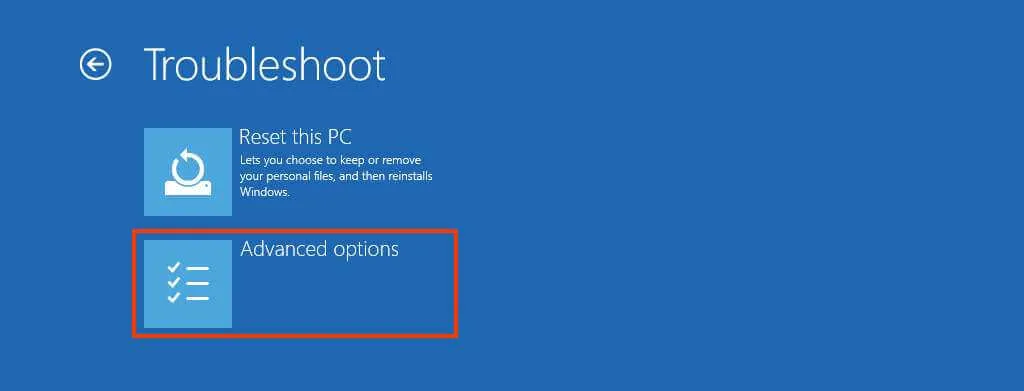
-
[アップデートのアンインストール]をクリックします。
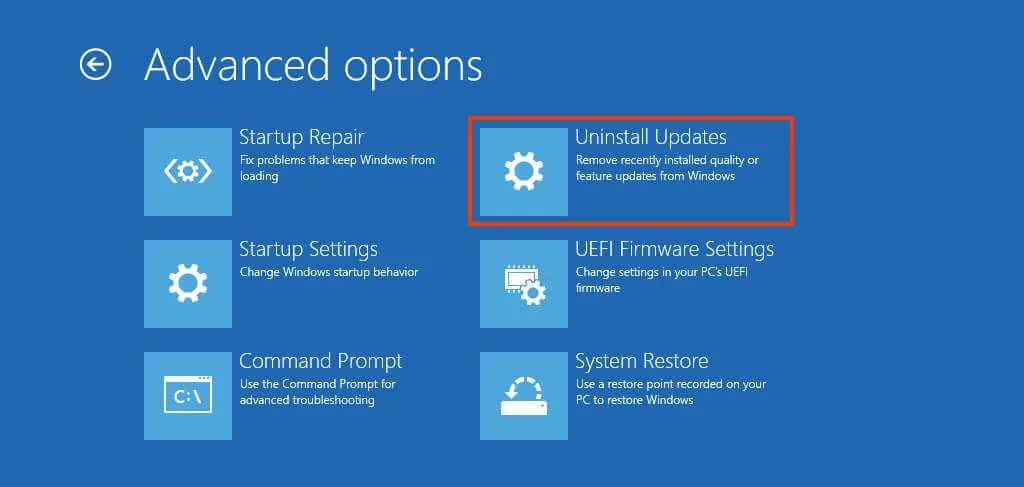
-
「最新の機能アップデートをアンインストールする」オプションをクリックします。
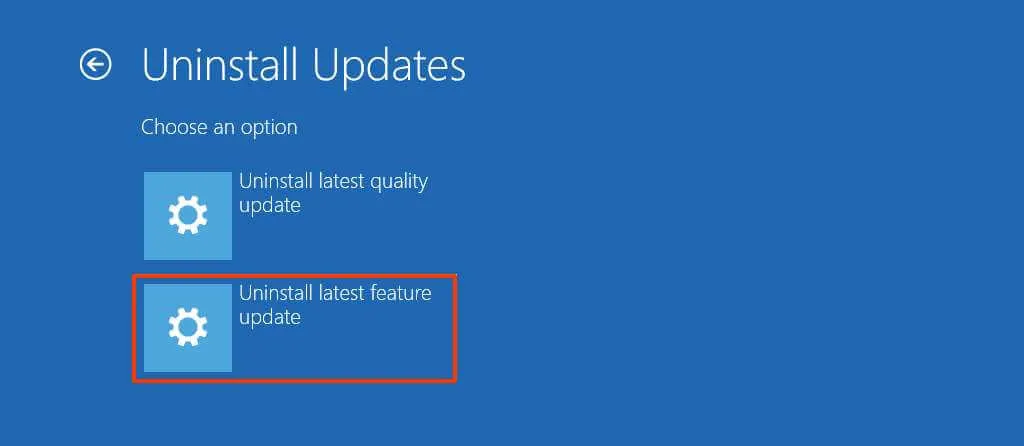
-
管理者の資格情報を使用してサインインします (該当する場合)。
-
「機能更新プログラムのアンインストール」ボタンをクリックして、Windows 11 23H2 をアンインストールします。
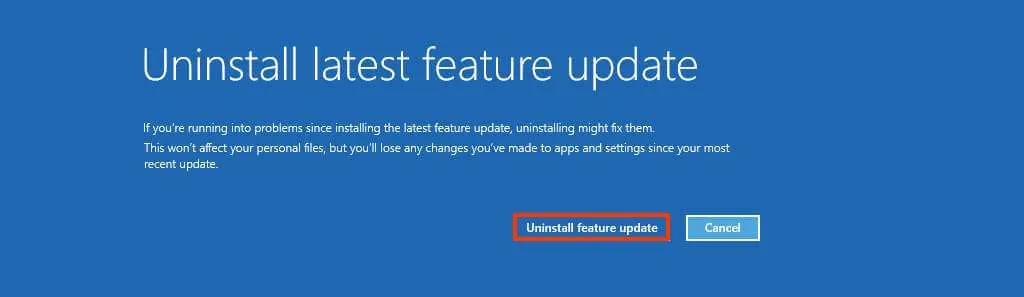
手順を完了すると、システムはバージョン 23H2 をコンピュータからアンインストールし、オペレーティング システムの以前のバージョンにロールバックします。



コメントを残す